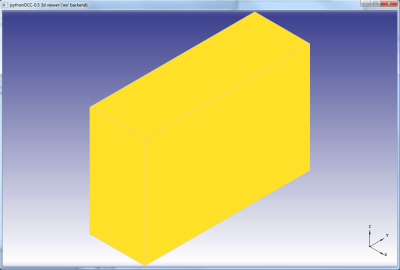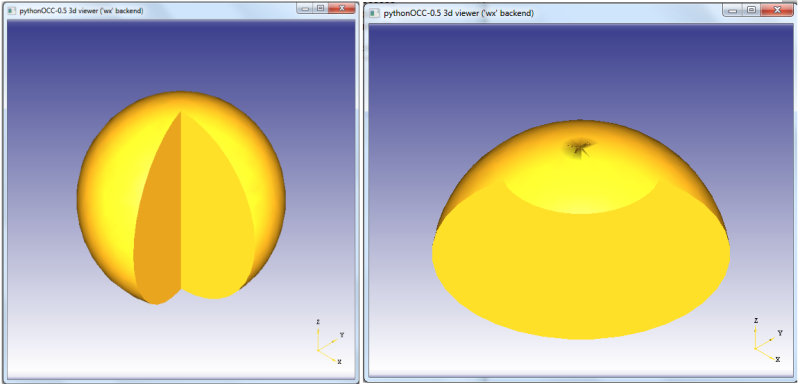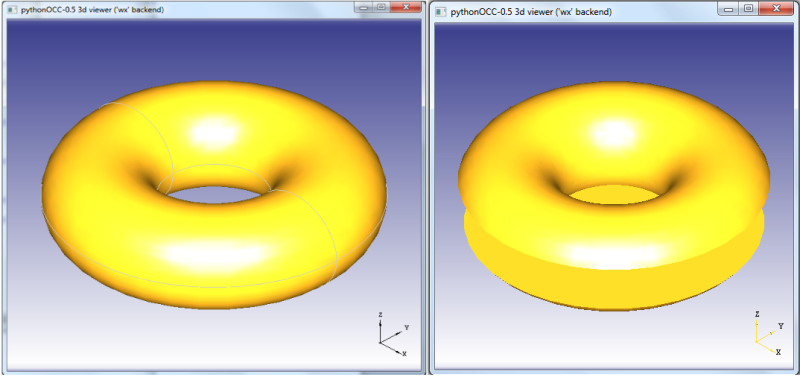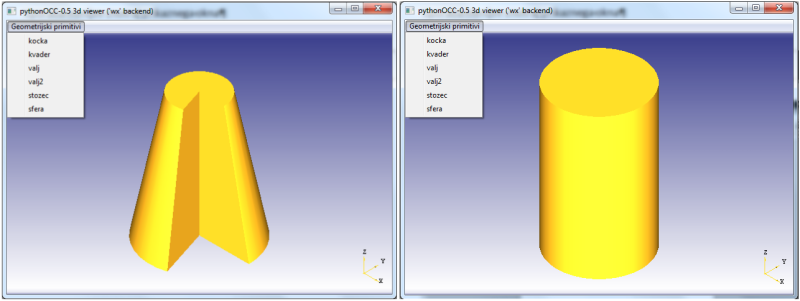| Version 27 (modified by , 12 years ago) (diff) |
|---|
Python OCC
-
Python OCC
- Struktura programa v Python OCC
- Preprosti program- Primer izdelave izvleka v prostor (Extrude)
- Uporaba geometrijskih primitivov
- Uporaba menijev znotraj prikaznega okna
- Boolova algebra
- Geometrijske transformacije
- Aplicirane značilke
PythonOCC omogoča enostavnejšo uporabo jedra modelirnika OpenCascade v jeziku Python. Prednost Pythona v primerjavi z C++ je:
- Prenosljivosti. Programi se interpretirajo in jih ni potrebno prevajati zato delujejo na vseh operacijskih sistemih. So pa nekoliko počasnejši.
- Enostavnejša namestitev potrebnih knjižnic, brez zahtevne konfiguracije povezovalnih parametrov, ki so značilni za C++.
- Lažje učenje jezika. V interaktivnem načinu obstaja tudi refleksija oziroma dinamično prepoznavanje možnih ukazov v objektu.
Za vaje je potrebno na Windowsih (tudi 64 bitnih) namestiti naslednje pakete:
- Python 2.6 interpreter jezika z osnovnimi knjižnicami
- wxPython za opravljanje z okni
- PythonOCC povezava Pytona z jedrom OpenCascade
Neobvezno vendar priporočljivo je namesti še:
- iPython za interektivno delo
- NumPy za delo z numeričnimi metodami in matrikami.
- SciPy za delo z znanstvenimi algoritmi.
Pred preizkusom prvih primerov je potrebno nastaviti še pot do interpreterja v Moj računalnik -> Lastnosti -> Dodatne nastavitve sistema -> Spremenljivke okolja ... -> Sistemske spremenljivke -> Path -> Uredi -> Vrednost spremeljivke: in na koncu dodamo ;c:\Python26;. Po tem je potremn računalnik vnovič zagnati.
V primeru, da nam klik na Start->Vsi programi->pythonOCC -> Examples -> Level1 -> HelloWorld -> helloworld.py okno na hitro odpre, vendar modela ne prikaže, imamo težave z OpenGL krmilniki. Najenostavneje težavo odpravimo s spremembo osnovnega prikazovalnika v datoteki C:\Python26\Lib\site-packages\OCC\Display\wxDisplay.py v kateri platformo darwin poistovetimo z win32 tako da del kode v tej datoteki izgleda:
if sys.platform=='win32': BaseClass = wx.Panel else: import wx.glcanvas BaseClass = wx.glcanvas.GLCanvas
V primeru, da nam namestitveni program nepravilno namesti imenik na C:\OCC ga prestavimo v podimenik C:\Python26\Lib\site-packages
Struktura programa v Python OCC
Rabimo uvoziti uporabniški vmesnik, ki nam omogoči preprosto manipulacijo predstavljenega objekta (glava dokumenta):
from OCC.Display.SimpleGui import *
Z ukazno vrstico uvozimo v program knjižnico, ki vsebuje modelno okno ter preprosti uporabniški vmesnik, ki ga lahko uporabimo za prikaz različnih geometrijskih oblik v 3D okolju.
Uvedba funkcij za iniciacijo prikaza:
display, start_display, add_menu, add_function_to_menu = init_display()
Z ukazno vrstico uvedemo v program prikaz v modelnem oknu ter možnost uporabe preprostega menija.
Iniciacija prikaznega okna:
start_display()
S tem ukazom iniciramo modelno okno. Definicija uporabljenih geometrijskih oblik mora biti podana preden se ukaz izvede.
Uporaba miške v uporabniškem vmesniku:
- Rotacija objekta: levi gumb na miški
- Translacija objekta: srednji gumb na miški
- Povečava objekta: desni gumb na miški, premik levo-desno
Uporaba tipkovnice v uporabniškem vmesniku:
- Tipka'w'- prikaz žičnega modela
- Tipka 'e'- prikaz vidnih robov
- Tipka 's'- prikaz volumskega modela
- Tipka 'f'- prikaz celega objekta v prikaznem oknu
- Tipka 'q'- prikaz vidnih robov
Za izdelavo modela v okolju Python OCC je potrebna predhodna uvedba knjižnic OpenCascade (OCC), ki vsebujejo različne nabore ukazov:
from OCC.Display.SimpleGui import * # Knjižnica z modelnim oknom ter uporabniškim vmesnikom (GUI) from OCC.gp import * # Knjižnica z naborom osnovnih gradnikov -točk from OCC.GC import * # from OCC.TopoDS import * # Knjižnica z naborom topoloških gradnikov (krivulje,...) from OCC.BRepBuilderAPI import * # Knjižnica z naborom osnovnih gradnikov skice (vozlišča, robovi, segmenti, mreže ...) from OCC.BRepPrimAPI import * # Knjižnica z naborom osnovnih geometrijskih primitivov from OCC.BRepFilletAPI import * # Knjižnica z naborom orodij za izdelavo zaokrožitev
V program uvedemo zgolj knjižnice, ki jih tudi rabimo za učinkovito delovanje.
Preprosti program- Primer izdelave izvleka v prostor (Extrude)
Primer izdelave kocke z dimenzijami 10x10x10. Postopek modeliranja v  komercialnih modelirnikih (SolidWorks?, Catia, NX, ProEngineer?, Inventor,...)
je sledeči:
komercialnih modelirnikih (SolidWorks?, Catia, NX, ProEngineer?, Inventor,...)
je sledeči:
- izbira ravnine, na katero se nariše skica
- izris oblike skice (kvadrat)
- definiranje skice (dimenzije, geometrijske relacije, pozicija v prostoru)
- izbira ustrezne značilke za izdelavo 3D objekta (Izvlek- Extrude)
- določitev parametrov izvleka (smer, dolžina izvleka)
- model je zmodeliran
V okolju Python OCC poteka izris objekta nekoliko drugače. Razložen je
preprosti postopek izdelave kocke, ki poteka v večih korakih. Pri izdelavi
je potrebno manualno določiti vse parametre, ki jih komercialni modelirnik
običajno določi namesto nas.
Korak 01: Izdelava točke v prostoru 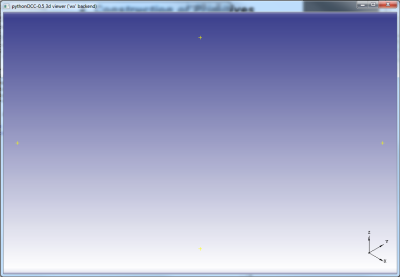 Razlaga ukaza za izdelavo točke gp__Pnt
Razlaga ukaza za izdelavo točke gp__Pnt
Tocka = gp_Pnt(x_1 , y_1 , z_1)
Iz določenih točk lahko naredimo vozlišča. Detajlna razlaga uporabljenega ukaza: BRepBuilderAPI__MakeVertex.
Vozlisce = BRepBuilderAPI_MakeVertex(Tocka)
Če hočemo prikazati vozlišča v modelnem oknu, potem je potrebno napisati ukaz za prikaz oblike:
display.DisplayShape(Vozlisce.Shape())
Korak 02: Izdelava robov iz točk 
Rob = BRepBuilderAPI_MakeEdge(Zacetna_tocka, Koncna_tocka)
Za izdelavo roba rabimo dva podatka, to je začetna točka ter končna točka robu. Detajlna razlaga uporabljenega ukaza: BRepBuilderAPI__MakeEdge. Če hočemo prikazati izdelani rob v modelnem oknu, je potrebno zapisati ukaz:
display.DisplayShape(Rob.Shape())
Korak 03: Izdelava mrežnega modela iz točk 
Mreza = BRepBuilderAPI_MakeWire(Rob1.Edge() , Rob2.Edge() ,Rob3.Edge(), Rob4.Edge()) Mreza2 = BRepBuilderAPI_MakeWire(Mreza.Wire(), Rob1.Edge())
Vsak rob predstavlja svojo geometrijsko obliko v prostoru. Zato moramo, preden naredimo površino te robove združiti v eno samo geometrijo. Pozorni moramo biti, da robovi tvorijo zaprto obliko. Ukaz nam dovoli sočasno uporabo štirih argumentov- robov. Pri tem moramo označiti, da gre za obliko roba [Rob.Edge()]. Kot rezultat dobimo združeno mrežo. Detajlna razlaga uporabljenega ukaza: BRepBuilderAPI__MakeWire Če hočemo prikazati izdelani rob v modelnem oknu, je potrebno zapisati ukaz:
display.DisplayShape(Mreza.Shape())
Korak 04: Izdelava površine iz obstoječe mreže 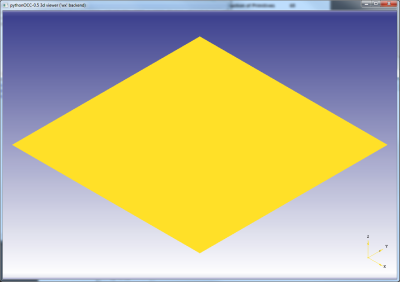
Povrsina = BRepBuilderAPI_MakeFace(Mreza.Wire())
Iz obstoječega zaprtega lika, ki je planaren lahko tvorimo površino. Detajlna razlaga uporabljenega ukaza: BRepBuilderAPI__MakeFace Če hočemo prikazati izdelani rob v modelnem oknu, je potrebno zapisati ukaz:
display.DisplayShape(Povrsina.Shape())
Korak 05: Izdelava izvleka v prostor  Izdelano površino lahko uporabimo za izdelavo tridimenzionalne oblike. Če hočemo narediti
izvlek, je potrebno najprej določiti še parametre vičine izvleka. V ta namen določimo vektor,
ki vsebuje podatek o velikosti in smeri izvleka. Razlaga uporabljenega ukaza: gp_Vec.
Izdelano površino lahko uporabimo za izdelavo tridimenzionalne oblike. Če hočemo narediti
izvlek, je potrebno najprej določiti še parametre vičine izvleka. V ta namen določimo vektor,
ki vsebuje podatek o velikosti in smeri izvleka. Razlaga uporabljenega ukaza: gp_Vec.
Vektor = gp_Vec(Velikost_X , Velikost_Y, Velikost_Z)
Sledi uporaba ukaza za izdelavo izvleka. Pri tem je potrebno uporabiti podatek o površini ter izdelani vektor. Če hočemo, lahko naredimo tudi neskončno dolgi izvlek v prostor, tako da uporabimo zgolj podatek o izbrani smeri namesto določenega vektorja (uporaba pri Boolovi operaciji odštevanja). Razlaga uporabljenega ukaza: BRepFeat__MakePrism.
Izvlek = BRepPrimAPI_MakePrism(Povrsina.Face() , Vektor) Izvlek = BRepPrimAPI_MakePrism(Povrsina.Face() , Smer)
Barvo modela lhako po želji spremenimo z uporabo ukaza:
display.DisplayColoredShape(Oblika.Shape(), 'BARVA')
Primer programa za izdelavo izvleka:
## Izdelava Izvleka from OCC.Display.SimpleGui import * from OCC.BRepPrimAPI import * from OCC.gp import * from OCC.GC import * from OCC.BRepBuilderAPI import * display, start_display, add_menu, add_function_to_menu = init_display() #Izdelava točk v prostoru T1 = gp_Pnt(0 , 0 , 0) T2 = gp_Pnt(10 , 0, 0) T3 = gp_Pnt(10 , 10 , 0) T4 = gp_Pnt(0, 10 , 0) #izdelava robov na podlagi definiranih tock E1 = BRepBuilderAPI_MakeEdge(T1, T2) E2 = BRepBuilderAPI_MakeEdge(T2, T3) E3 = BRepBuilderAPI_MakeEdge(T3, T4) E4 = BRepBuilderAPI_MakeEdge(T4, T1) #izdelava mreznega modela Mreza = BRepBuilderAPI_MakeWire(E1.Edge() , E2.Edge() ,E3.Edge(), E4.Edge()) #Izdelava povrsine Povrsina = BRepBuilderAPI_MakeFace(Mreza.Wire()) #Izdelava vektorja za izvlek v prostor Vektor1 = gp_Vec(0 , 0, 10) #Izdelava priznaticnega telesa- izvlek povrsine v smeri vektorja Izvlek = BRepPrimAPI_MakePrism(Povrsina.Face() , Vektor1) #Prikaz izvleka v prikaznem oknu display.DisplayShape(Izvlek.Shape()) #Sprememba barve modela display.DisplayColoredShape(Izvlek.Shape(), 'RED') display.View_Iso() #izometricni prikaz start_display()
Uporaba geometrijskih primitivov
Izdelava kvadra
kvader = BRepPrimAPI_MakeBox(dolzina_X, dolzina_Y, dolzina_Z) kvader = BRepPrimAPI_MakeBox(Tocka1, dolzina_X, dolzina_Y, dolzina_Z) kvader = BRepPrimAPI_MakeBox(Tocka1, Tocka2)
Z ukazom BRepPrimAPI__MakeBox izdelamo tridimenzionalni model oblike kvadra. Pri tem lahko uporabimo več različnih argumentov:
- (dolzina_X, dolzina_Y, dolzina_Z) ... kvader določimo z razdaljami posameznih robov
- (Tocka1, dolzina_X, dolzina_Y, dolzina_Z) ... kvader se prične izrisovati od točke 1 (X,Y,Z) dalje inje določen z razdaljami posameznih robov
- (Tocka 1, Tocka2) ... kvader določimo s koordinatami dveh točk, ki ježita v nasproti ležečih ogliščih
Izdelava izvleka pod kotom nagiba
kvader= BRepPrimAPI_MakeWedge(dolzina_X, dolzina_Y, dolzina_Z, dolzina_X2) kvader= BRepPrimAPI_MakeWedge(dolzina_X, dolzina_Y, dolzina_Z, dolzina_Xmin, dolzina_Zmin, dolzina_Xmax, dolzina_Zmax) kvader= BRepPrimAPI_MakeWedge(dolzina_X, dolzina_Y, dolzina_Z, dolzina_X/2, 0, dolzina_X/2, dolzina_Z) kvader= BRepPrimAPI_MakeWedge(dolzina_X, dolzina_Y, dolzina_Z, dolzina_X/2, dolzina_Z/2, dolzina_X/2, dolzina_Z/2)
Z ukazom BRepPrimAPI__MakeWedge izdelamo tridimenzionalni model oblike kvadra s koti nagiba. Pri tem lahko uporabimo več različnih argumentov:
- (dolzina_X, dolzina_Y, dolzina_Z, dolzina_X2) ... določimo razdalje posameznih robov kvadra, ter dimenzijo spremenjenega roba X
- (dolzina_X, dolzina_Y, dolzina_Z, dolzina_Xmin, dolzina_Zmin, dolzina_Xmax, dolzina_Zmax) ... določimo razdalje posameznih robov kvadra, ter minimalne in maksimalne dimenzije robov X in Z
- (dolzina_X, dolzina_Y, dolzina_Z, dolzina_X/2, 0, dolzina_X/2, dolzina_Z) ... določimo razdalje posameznih robov kvadra, ter dimenzijo spremenjenega roba Z
- (dolzina_X, dolzina_Y, dolzina_Z, dolzina_X/2, dolzina_Z/2, dolzina_X/2, dolzina_Z/2)... določimo razdalje posameznih robov kvadra, preostali argumenti nam podajo obliko piramide
Izdelava valja
valj= BRepPrimAPI_MakeCylinder(Radij, Visina, Kot_radiani) valj= BRepPrimAPI_MakeCylinder(Os, Radij, Visina, Kot_radiani)
Z ukazom BRepPrimAPI__MakeCylinder izdelamo tridimenzionalni model oblike valja. Pri tem lahko uporabimo več različnih argumentov:
- (Radij, Visina) ... izdelamo valj z določenim radijem in višino
- (Radij, Visina, Kot_radiani) ... izdelamo delj valja za nastavljen kot z določenim radijem in višino
- (Os, Radij, Visina, Kot_radiani) ... izdelamo delj valja za nastavljen kot z določenim radijem in višino in ki ima nastavljeno poljubno os
Os valja definiramo kot:
Tocka = gp_Pnt(X, Y, Z) #definicija tocke normala = gp_DX() #smer normale os = gp_Ax2(Tocka, normala) #definicija osi
Izdelava stožca
stozec= BRepPrimAPI_MakeCone(Radij_1, Radij_2, Visina, Kot_radiani) stozec= BRepPrimAPI_MakeCone(Os, Radij_1, Radij_2, Visina, Kot_radiani)
Z ukazom BRepPrimAPI__MakeCone izdelamo tridimenzionalni model oblike stožca. Pri tem lahko uporabimo več različnih argumentov:
- (Radij_1, Radij_2, Visina) ... izdelamo stožec z osnovo radija 1 ter na višini H z radijem 2
- (Radij_1, Radij_2, Visina, Kot_radiani) ... izdelamo delni stožec, določen s kotom, z osnovo radija 1 ter na višini H z radijem 2
- (Os, Radij_1, Radij_2, Visina, Kot_radiani) ... izdelamo delni stožec okoli izbrane osi, določen s kotom, z osnovo radija 1 ter na višini H z radijem 2
Izdelava sfere
sphere= BRepPrimAPI_MakeSphere(Radij, Kot_radiani) sphere= BRepPrimAPI_MakeSphere(Radij, Kot_a1_rad, Kot_a2_rad) sphere= BRepPrimAPI_MakeSphere(Radij, Kot_a1_rad, Kot_a2_rad, Kot_radiani)
Z ukazom BRepPrimAPI__MakeSphere izdelamo tridimenzionalni model oblike sfere. Pri tem lahko uporabimo več različnih argumentov:
- (Radij) ... izdelave sfere z radijem
- (Radij, Kot_radiani) ... izdelave delne sfere z radijem
- (Radij, Kot_a1_rad, Kot_a2_rad) ... izdelave sfere, ki ima odstanjen sredinski del pod kotom 1 in kotom 2
- (Radij, Kot_a1_rad, Kot_a2_rad, Kot_radiani) ... izdelave delne sfere, ki ima odstanjen sredinski del pod kotom 1 in kotom 2
Izdelava torusa
torus= BRepPrimAPI_MakeTorus(Radij_torusa, Radij_prereza) torus= BRepPrimAPI_MakeTorus(Radij_torusa, Radij_prereza, Kot_radiani) torus= BRepPrimAPI_MakeTorus(Radij_torusa, Radij_prereza, Kot_a1_rad, Kot_a2_rad)
Z ukazom BRepPrimAPI__MakeTorus izdelamo tridimenzionalni model oblike torusa. Pri tem lahko uporabimo več različnih argumentov:
- (Radij_torusa, Radij_prereza) ... izdelava torusa s središčnim radijem ter polmerom prereza
- (Radij_torusa, Radij_prereza, Kot_radiani) ... izdelava delnega torusa s središčnim radijem ter polmerom prereza
- (Radij_torusa, Radij_prereza, Kot_a1_rad, Kot_a2_rad) ... izdelava delnega torusa, ki ima odstanjen sredinski del pod kotom 1 in kotom 2
Izdelava izvleka
Izvlek = BRepPrimAPI_MakePrism(Povrsina , Vektor) Izvlek = BRepPrimAPI_MakePrism(Povrsina , Smer)
Z ukazom BRepPrimAPI__MakePrism izdelamo tridimenzionalni prizmatični model. Pri tem lahko uporabimo več različnih argumentov:
- (Povrsina , Vektor) ... izberemo obstoječo površino ter jo izvlečemo za velikost vektorja
- (Povrsina , Smer) ... izberemo obstoječo površino ter jo izvlečemo v željeni smeri
Izdelava krožnega izvleka
Vrtenina = BRepPrimAPI_MakeRevol(Povrsina , Os) Vrtenina = BRepPrimAPI_MakeRevol(Povrsina , Os, Kot_radiani)
Z ukazom BRepPrimAPI__MakeRevol izdelamo tridimenzionalni osnosimetričnimodel. Pri tem lahko uporabimo več različnih argumentov:
- (Povrsina , Os) ... zavrtimo izbrano površino okoli osi
- (Povrsina , Os, Kot_radiani) ... zavrtimo izbrano površino za kot okoli osi
Uporaba menijev znotraj prikaznega okna
Najprej je potrebno definirati funkcije, ki izvršijo ukaz (izdelajo neko obliko). Pri tem pred izrisom oblike počistimo modelno okno obstoječih oblik z ukazom [display.EraseAll?()].
def Funkcija(event=None): display.EraseAll() #definicija prikazane oblike display.DisplayShape(Oblika.Shape())
Izdelava menija
add_menu('Ime_menija') add_function_to_menu('Ime_menija',Funkcija1) add_function_to_menu('Ime_menija',Funkcija2)
Boolova algebra
Poznamo tri operacije Boolove algebre: Seštevanje, Odštevanje ter Presek. Za uporabo imamo na voljo knjižnico ukazov BRepAlgoAPI.
from OCC.BRepAlgoAPI import *
Seštevanje (Fusion) 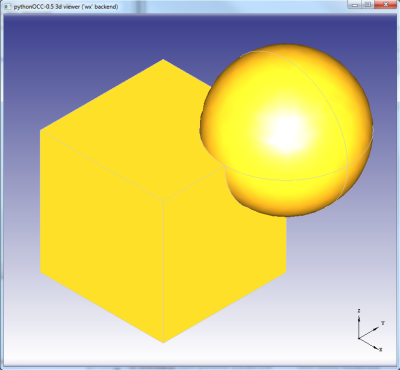
Operacija seštevanja objektov se izvaja z uporabo ukaza BRepAlgoAPI__Fuse, kjer dodamo kot argumente 3D obliki, ki ju želimo združiti:
sestevanje = BRepAlgoAPI_Fuse(Oblika1,Oblika2)
Presek (Common) 
Operacija izdelave preseka objektov se izvaja z uporabo ukaza BRepAlgoAPI__Common, kjer dodamo kot argumente 3D obliki, med katerimi želimo poiskati skupni volumen:
presek = BRepAlgoAPI_Common(Oblika1,Oblika2)
Odštevanje (Cut) 
Operacija odštevanjaobjektov se izvaja z uporabo ukaza BRepAlgoAPI__Cut, kjer dodamo kot argumente 3D obliki. Prvi argument predstavlja osnovno obliko, drugi argument pa predstavlja geometrijo, ki jo odštevamo. Vrstni red je v tem primeru pomemben!
odstevanje = BRepAlgoAPI_Cut(Objekt1, Objekt2)
Geometrijske transformacije
Translacija objekta (Transform) 
Za premik objekta v prostoru se uporabi funkcija za translacijo. Pri tem je potrebno najprej določiti vektor premika, nato pa izberemo obliko, ki jo želimo premakniti v prostoru. Preprosta koda je zapisana:
Premik = gp_Vec(U_X, U_Y, U_Z) Translacija = gp_Trsf() Translacija.SetTranslation(Premik) rezultat = BRepBuilderAPI_Transform(Oblika, Translacija).Shape()
Rotacija objekta (Rotation) 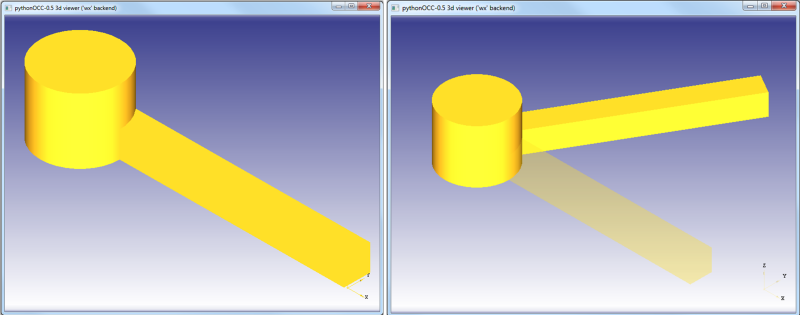
V kolikor želimo obstoječi objekt rotirati, je potrebno določiti najprej referenčno točko, ki služi kot lokacija osi vrtenja, ter nato določiti še rotacijsko os s smerjo vektorja. Potrebno je tudi določiti kot rotacije, ki ga določimo v radianih. Nazadnje izberemeo obliko, ki jo hočemo zavrteti okoli izbrane osi. Preprosti algoritem je zapisan:
LokacijaOsi = gp_Pnt(U_X, U_Y, U_Z) RotacijaOs = gp_Ax1(LokacijaOsi, gp_Dir(Smer_X,Smer_Y,Smer_Z)) TransfRot = gp_Trsf() TransfRot.SetRotation(RotacijaOs, Kot_radiani) rezultat = BRepBuilderAPI_Transform(Oblika, TransfRot).Shape()
Povečava objekta (Scale) 
Objektu lahko spremmenimo velikost tudi po tem, ko je le ta enkrat že narejen. To napravimo z uporabo orodja za povečavo. Pri tem rabimo določiti referenčno točko za izvajanje geometrijske operacije ter merilo (povečavo objekta). Nazadnje izberemeo obliko, ki ji hočemo spremeniti merilo. Preprosti algoritem je zapisan:
Tocka = gp_Pnt(0 , 0 , 0) Povecava = gp_Trsf() Povecava.SetScale(Tocka,merilo) rezultat = BRepBuilderAPI_Transform(Oblika Povecava).Shape()
Aplicirane značilke
Podobno kot pri komercialno dostopnih modelirnikih, lahko obstoječo geometrijo naknadno preoblikujemo z uporabo apliciranih značilk. Glavna lastnost apliciranih značilk je, da ne morejo obstajati kot samostojni predmet, ampak rabijo neko predhodno zmodelirano 3D geometrijo, ki jo nato spremenimo. Poznamo mnogo različnih apliciranih značilk. Nekatere izmed njih bomo razložili v tem poglavju.
Izdelava zaokrožitev (Fillet)
Poznamo dve vrsti zaokrožitve; zaokrožitev s konstantnim radiem zaokrožitve ter zaokrožitev s sprejemljivim radiem zaokrožitve. Knjižnica ukazov za izdelavo zaokrožitev se nahaja v viru BRepFilletAPI in jo je potrebno vključiti v program pred uporabo ukaza:
from OCC.TopExp import* from OCC.BRepFilletAPI import * from OCC.Utils.Topology import *
Pri apliciranju vseh vrst zaokrožitev je potrebno imeti podatek o robu oziroma točki kamor hočemo izvesti zaokrožitev ter o parametrih zaokrožitve (radij zaokrožitve).
Zaokrožitev s konstantnim radiem zaokrožitve
Prvi korak je izbira objekta, na katerem se izvede zaokrožitev: 
zaokrozitev = BRepFilletAPI_MakeFillet(Oblika)
Sledi izbira robov ter parametrov zaokrožitve. Primer, ko izvedemo zaokrožitev na vseh robovih elementa:
topology_traverser = Topo(Oblika) for aEdge in topology_traverser.edges(): zaokrozitev.Add(Radij , aEdge) # zaokrozitev.Add(Radij_1, Radij_2 , aEdge)
 Za izbiro točno določenih robov, na katerih hočemo izvesti zakrožitve, je potrebno vpeljati različne geometrijske teste. Primer, ko hočemo zakrožiti zgolj vertikalne robove kocke. Vpeljemo preprosti test, ki nam pove, če točki robova ležita na isti ravnini (X,Y).
Za izbiro točno določenih robov, na katerih hočemo izvesti zakrožitve, je potrebno vpeljati različne geometrijske teste. Primer, ko hočemo zakrožiti zgolj vertikalne robove kocke. Vpeljemo preprosti test, ki nam pove, če točki robova ležita na isti ravnini (X,Y).
for aEdge in topology_traverser.edges(): first, last = TopExp().FirstVertex(aEdge), TopExp().LastVertex(aEdge) first_vert, last_vert = BRep_Tool().Pnt(first), BRep_Tool().Pnt(last) if first_vert.Z() != last_vert.Z(): zaokrozitev.Add(Radij, aEdge)
Pri izdelavi zaokrožitev moramo biti pozorni na velikost zaokrožitve. Vrednost zaokrožitve mora biti dovolj majhna da lahko normalno zaokrožimo robove.
Zaokrožitev z variabilnim radiem zaokrožitve
 Za apliciranje variabilnega radija zaokrožitve na modelu je potrebno razdeliti izbrani rob na intervale ter nato določiti radij zaokrožitve na določenem intervalu. Primer razdelitve robu na 6 intervalov ter določitev parametrov:
Za apliciranje variabilnega radija zaokrožitve na modelu je potrebno razdeliti izbrani rob na intervale ter nato določiti radij zaokrožitve na določenem intervalu. Primer razdelitve robu na 6 intervalov ter določitev parametrov:
TabPoint = TColgp_Array1OfPnt2d(1,6) P1 = gp_Pnt2d(0.,8.) P2 = gp_Pnt2d(0.2,16.) P3 = gp_Pnt2d(0.4,25.) P4 = gp_Pnt2d(0.6,55.) P5 = gp_Pnt2d(0.8,28.) P6 = gp_Pnt2d(1.,20.) TabPoint.SetValue(1,P1) TabPoint.SetValue(2,P2) TabPoint.SetValue(3,P3) TabPoint.SetValue(4,P4) TabPoint.SetValue(5,P5) TabPoint.SetValue(6,P6)
Določitev izbranega robu na katerem izvedemo ukaz poteka:
exp = TopExp_Explorer(Oblika,TopAbs_EDGE) exp.Next() exp.Next() exp.Next() exp.Next()
Zaokrožitev okoli točke
 Zaokrožitev lahko izvedemo tudi okoli točke. V tem primeru je potrebno najprej izbrati točko, okoli katere hočemo izvesti zaokrožitev. Nato določimo vse robove, ki imajo začetno ali končno vozlišče v izbrani točki, ter izvedemo zaokrožitev na teh robovih. To lahko naredimo z uvedbo nove funkcije:
Zaokrožitev lahko izvedemo tudi okoli točke. V tem primeru je potrebno najprej izbrati točko, okoli katere hočemo izvesti zaokrožitev. Nato določimo vse robove, ki imajo začetno ali končno vozlišče v izbrani točki, ter izvedemo zaokrožitev na teh robovih. To lahko naredimo z uvedbo nove funkcije:
def vertex_fillet(oblika, tocka): afillet = BRepFilletAPI_MakeFillet(oblika) cnt = 0 for edg in topo.edges_from_vertex(tocka): first, last = TopExp().FirstVertex(edg), TopExp().LastVertex(edg) vertex, first_vert, last_vert = BRep_Tool().Pnt(tocka), BRep_Tool().Pnt(first), BRep_Tool().Pnt(last) if edg.Orientation(): if not vertex.IsEqual(first_vert, 0.001): afillet.Add(Radij_1, Radij_2, Rob) else: afillet.Add(Radij_1, Radij_2, Rob) cnt+=1 afillet.Build() if afillet.IsDone(): return afillet.Shape() #izvedba zaokrozitve okoli tocke zaokrozitev_tocka = vertex_fillet(oblika,tocka1)
Izdelava posnetij (Chamfer)
Pri izdelavi posnetij v programskem okolju je potrebno predhodno uvesti knjižnico orodij za izdelavo posnetij:
from OCC.TopExp import* #knjiznica z topoloskimi elementi from OCC.BRepFilletAPI import * #Knjiznica z zaokrozitvami from OCC.Utils.Topology import * from OCC.BRep import *
Izdelava posnetja poteka podobno, kakor izdelava zaokrožitve, saj imamo za vir ukazov isto knjižnico BRepFilletAPI. Na enak način, kot v primeru zaokrožitve, določimo uporabo posnetja:
posnetje = BRepFilletAPI_MakeChamfer(kocka.Shape())
Operacija za izdelavo posnetja pa zahteva nekoliko več argumentov, saj je lokacija posnetja določena z izbiro robu ter referenčne površine. Pri določitvi velikosti posnetja imamo lahko primer posnetja pod kotom 45°, za kar rabimo določiti samo eno razdaljo posnetja, ali pa primer ko imamo kot posnetja različen od 45°. V tem primeru je potrebno določiti razdalji posnetja na površinah, ki obdajata rob. Dodajanje posnetja na obliko poteka:
posnetje.Add(Razdalja, Rob, Povrsina) posnetje.Add(Razdalja_1, Razdalja_2, Rob, Povrsina)
Primer izdelave posnetja na zgornji in spodnji ploskvi kocke:
posnetje = BRepFilletAPI_MakeChamfer(Oblika) topology_traverser = Topo(Oblika) for aEdge in topology_traverser.edges(): first, last = TopExp().FirstVertex(aEdge), TopExp().LastVertex(aEdge) first_vert, last_vert = BRep_Tool().Pnt(first), BRep_Tool().Pnt(last) if first_vert.Z()==Visina and last_vert.Z()==Visina: for aFace in topology_traverser.faces(): posnetje.Add(Razdalja, Rob, Povrsina) # posnetje.Add(Razdalja_1, Razdalja_2, Rob, Povrsina) if first_vert.Z()==0 and last_vert.Z()==0: for aFace in topology_traverser.faces(): posnetje.Add(Razdalja, Rob, Povrsina) # posnetje.Add(Razdalja_1, Razdalja_2, Rob, Povrsina) kocka = posnetje
Izdelava lupine ( Shell )
Volumski model lahko pretvorimo tudi v tenkostenski objekt z orodjem za izdelavo lupin. Pri tem uporabimo nabor ukazov iz knjižnice BRepOffsetAPI:
from OCC.BRepOffsetAPI import *
Pri izdelavi lupine je potrebno določiti geometrijo iz katere hočemo narediti lupiono, ploskve, ki jih hočemo odstraniti, debelino lupine ter toleranco izdelave modela:
lupina = BRepOffsetAPI_MakeThickSolid(Oblika, Odstr_ploskve, debelina, toleranca)
Izdelava odmika ( OffsetShape? )
Z orodjem za izdelavo odmika lahko napravimo nov objekt, ki bazira na obstoječi geometriji, le da je nekoliko večji ali pa manjši. Za uporabo ukaza je potrebno v program uvesti knjižnico:
from OCC.BRepOffsetAPI import *
Napravimo vzporedni odmik posamezne ploskve ali pa vzamemo kar celotni objekt. Najbolj preprosta operacija zahteva argumente geometrije, dolžine vzporednega odmika ter tolerace. Vzporedni odmik lahko poteka v obe smeri- lahko naredimo element, ki je večji ali manjši od osnovnega modela.
odmik = BRepOffsetAPI_MakeOffsetShape(Oblika,debelina,toleranca) odmik = BRepOffsetAPI_MakeOffsetShape(Oblika,debelina,toleranca, BRepOffset_Skin, Standard_False, Standard_False, GeomAbs_Intersection)
Izdelava kota nagiba ( Draft_Angle )
Izdelava rebra ( MakeLinerForm? )
Attachments (38)
-
Python OCC.pdf (1.1 MB) - added by 12 years ago.
predstavitev primitivov
- display.png (18.3 KB) - added by 12 years ago.
- Kocka.png (17.8 KB) - added by 12 years ago.
- Vozlisca.png (15.6 KB) - added by 12 years ago.
- Robovi.png (19.3 KB) - added by 12 years ago.
- Solid.png (19.5 KB) - added by 12 years ago.
- Solid-barve.png (20.5 KB) - added by 12 years ago.
- Vozlisca.2.png (15.6 KB) - added by 12 years ago.
- Wire.png (19.6 KB) - added by 12 years ago.
- Povrsina.png (17.8 KB) - added by 12 years ago.
- Izvlek_2.png (73.2 KB) - added by 12 years ago.
- Izvlek_krozni.png (117.7 KB) - added by 12 years ago.
- Kvader.png (17.6 KB) - added by 12 years ago.
- Kvader-nagib.png (50.6 KB) - added by 12 years ago.
- Meniji.png (75.6 KB) - added by 12 years ago.
- Sfera.png (102.5 KB) - added by 12 years ago.
- Stozec.png (96.9 KB) - added by 12 years ago.
- Torus.png (181.0 KB) - added by 12 years ago.
- Valj.png (80.3 KB) - added by 12 years ago.
- 20.png (53.3 KB) - added by 12 years ago.
- 21.png (45.0 KB) - added by 12 years ago.
- 22.png (124.1 KB) - added by 12 years ago.
- 23.png (51.3 KB) - added by 12 years ago.
- 24.png (49.6 KB) - added by 12 years ago.
- 25.png (90.7 KB) - added by 12 years ago.
- 26.png (21.6 KB) - added by 12 years ago.
- 27.png (27.5 KB) - added by 12 years ago.
- 28.png (34.9 KB) - added by 12 years ago.
- 29.png (64.7 KB) - added by 12 years ago.
- 30.png (65.7 KB) - added by 12 years ago.
- 31.png (35.0 KB) - added by 12 years ago.
- 32.png (19.6 KB) - added by 12 years ago.
- 33.png (22.8 KB) - added by 12 years ago.
- 24a.png (27.9 KB) - added by 12 years ago.
- 34.png (45.1 KB) - added by 12 years ago.
- 35.png (20.5 KB) - added by 12 years ago.
-
Izdelava_zaokrozitev_in_posnetij_krajse.py (2.2 KB) - added by 10 years ago.
Primer iz vaj KT 9.11.2015
-
Izdelava_zaokrozitev_in_posnetij.py (11.1 KB) - added by 10 years ago.
Primeri zaokroževanj in posnetij kocke z uporabo menijev in funkcijo za spremembo radija.